Не всегда нам нужно только устанавливать программы. Иногда нужно очистить систему или удалить лишние пакеты и файлы чтобы освободить место на диске. Удаление программ в большинстве случаев выполняется очень просто вне зависимости от дистрибутива. Но иногда могут возникнуть сложности, например, с программами, которые сами создают множество файлов в файловой системе или программы, установленные вручную.
В этой статье мы рассмотрим как выполняется удаление программ Linux в разных дистрибутивах, какие программы можно использовать и какие команды нужны. Остановимся на том, как полностью удалить программу, чтобы она не оставляла следов в системе.
1. Удалить программу через GUI
В Ubuntu и многих других дистрибутивах необязательно использовать консоль для удаления программ, существуют центры приложений и графические интерфейсы. Здесь достаточно запустить утилиту, выбрать нужную программу или пакет и удалить ее. Например, во многих дистрибутивах применяется Gnome Software. Сначала запустите его из главного меню:
Простой редактор видео на русском языке: как монтировать видео в программе ВидеоМОНТАЖ
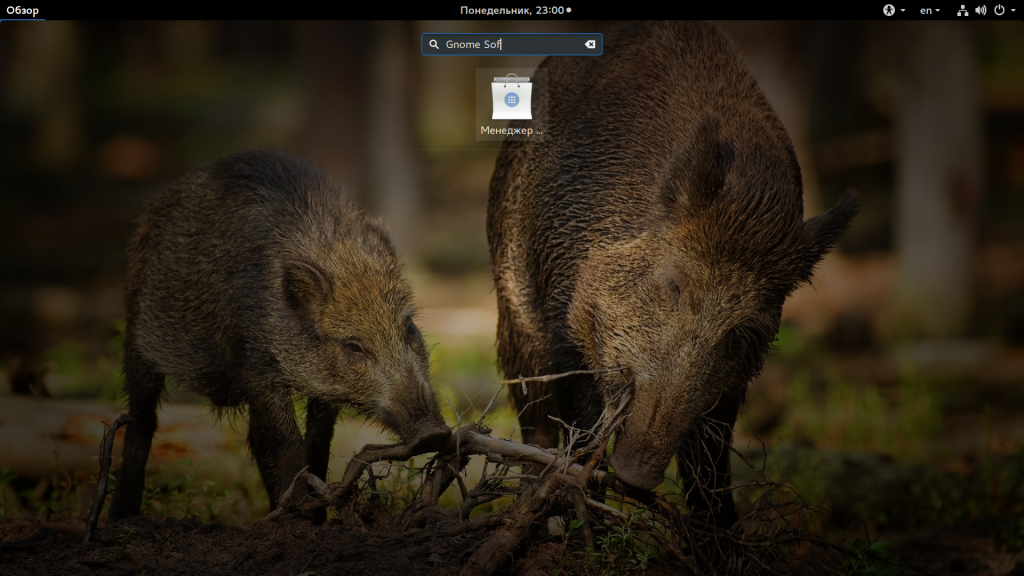
Затем найдите нужную программу, например, Gimp:
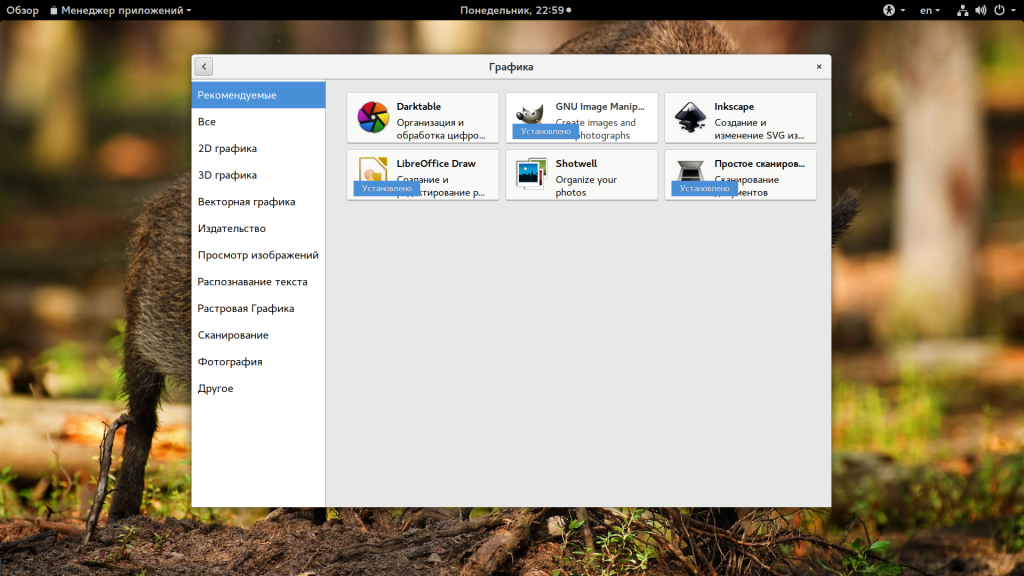
Откройте ее и нажмите кнопку «Удалить»:
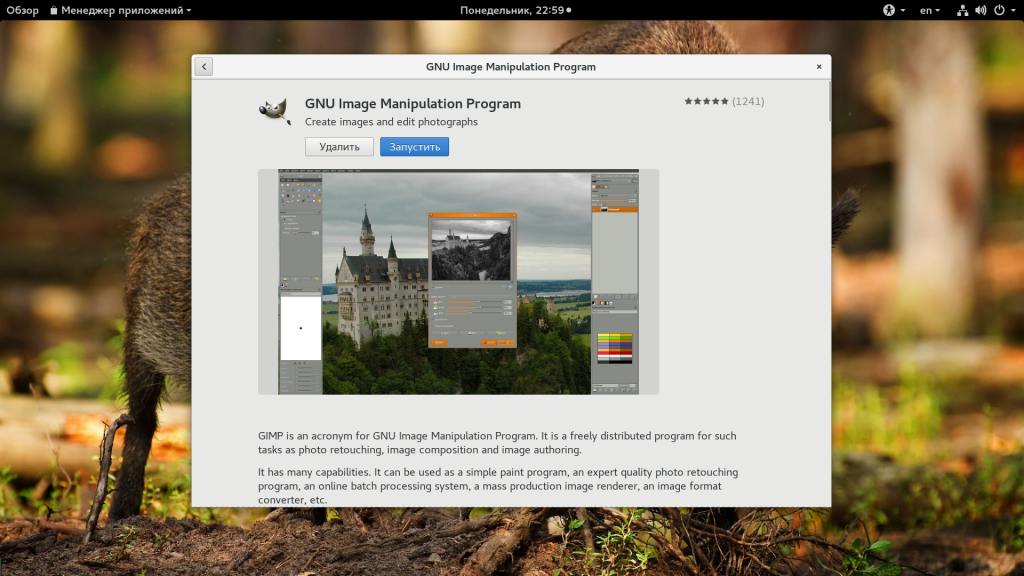
Далее, подтвердите что ее нужно удалить и введите пароль суперпользователя:
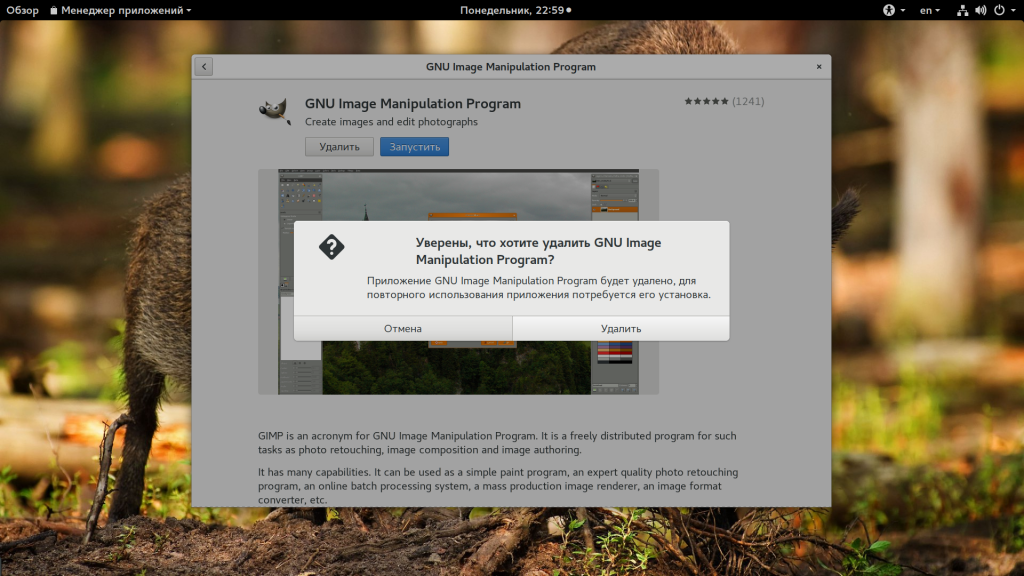
После завершения работы, программа будет полностью удалена с вашего компьютера.
2. Удаление программ через пакетный менеджер
Самый простой и часто используемый способ удалить программу linux — это использовать стандартный пакетный менеджер из терминала. Если вы использовали пакетный менеджер для установки программы то единственным верным способом ее удаления будет тоже он. В зависимости от дистрибутива команды удаления будут отличаться, но, в целом, они будут иметь похожий синтаксис. Мы рассмотрим примеры для самых популярных дистрибутивов. Например, нам нужно удалить Firefox. В Ubuntu, Debian, Linux Mint и других дистрибутивах этого семейства команда будет выглядеть вот так:
sudo apt remove firefox
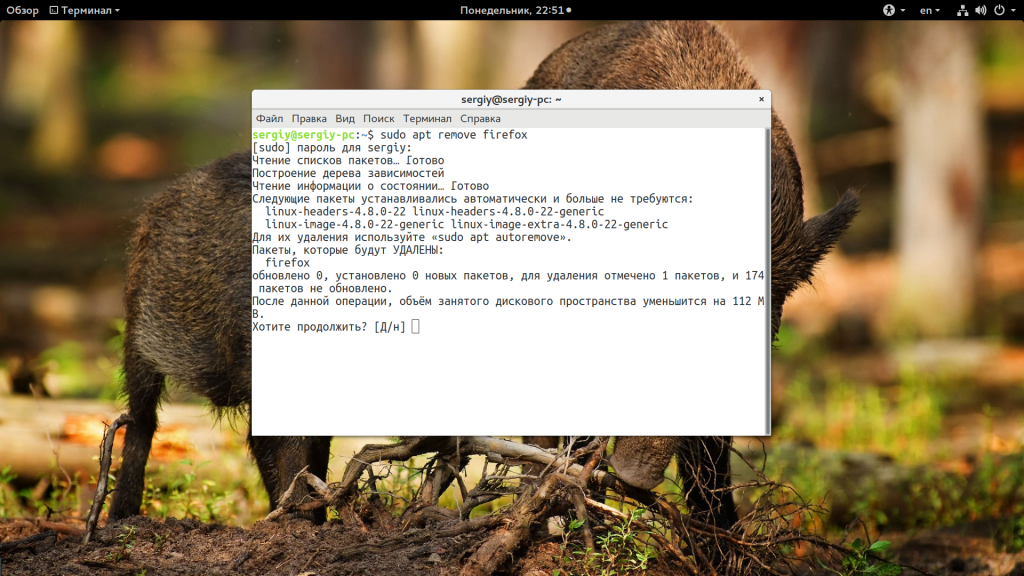
Эта команда удалит пакет из системы, но некоторые конфигурационные файлы останутся и будут занимать место. Чтобы полностью удалить программу используйте опцию purge:
sudo apt purge firefox
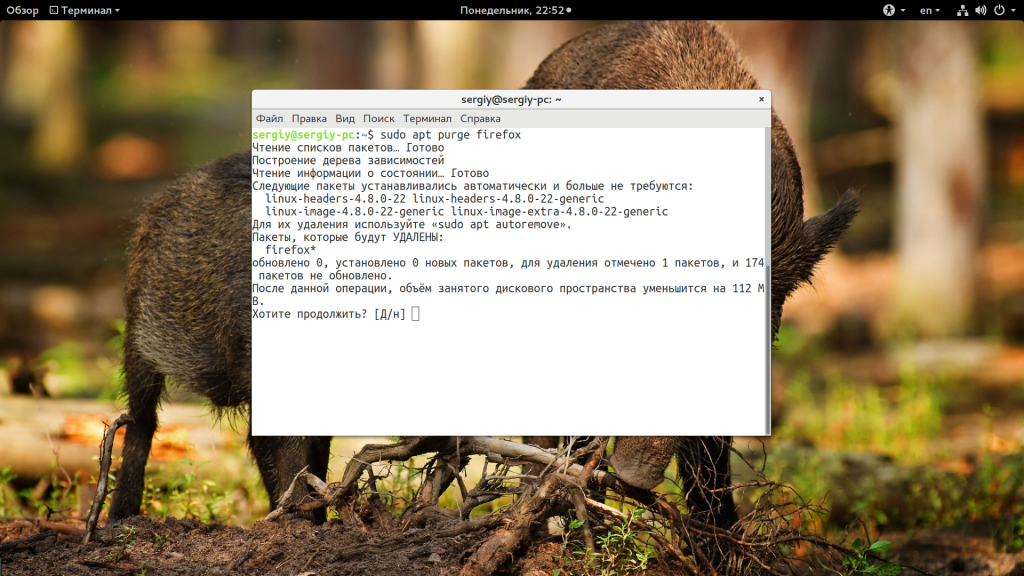
Более подробно о том, как удалить программу в Linux в Ubuntu мы рассматривали в отдельной статье, в том числе и работу с PPA. Для удаления пакета в CentOS или Red Hat выполните:
Бесплатный Видеоредактор CapCut Для Windows и MAC // Подробный Обзор Монтажной Программы
sudo yum remove firefox
В Fedora и основанных на ней дистрибутивах, кроме Red Hat, используется новый пакетный менеджер — dnf:
sudo dnf remove firefox
В OpenSUSE используется собственный пакетный менеджер — zypper:
sudo zypper remove firefox
Удаление программ Linux с помощью пакетного менеджера позволяет полностью очистить систему от остатков программы. После завершения удаления рекомендуется перезагрузить компьютер, чтобы убедиться, что все файлы были удалены. Теперь вы знаете как удалить программу в Linux через терминал.
Пакетный менеджер раскладывал файлы программы по системе, а значит он знает что и где находится, значит сможет все правильно удалить. Но если вы компилировали программу и устанавливали ее установочным скриптом, то вы не сможете удалить ее с помощью пакетного менеджера, поскольку он ничего не знает о ней.
3. Удаление программ без пакетного менеджера
Здесь тоже есть несколько вариантов. Если вы устанавливали программу из исходников с помощью компиляции и make install, то она разложена по всей системе. А это значит, что вы не сможете просто зайти и удалить папку с ней, как в Windows. Вам придется использовать тот же скрипт, что вы использовали для установки. Откройте терминал и выполните:
cd /папка/с/исходниками
$ sudo make uninstall
Первая команда переходит в папку с исходниками, вторая — удаляет программу. Если скрипта не сохранилось, то вы можете скачать его из интернета. Иначе программу не удалить. Еще один вариант установки программ — с помощью скрипта из официального сайта. Такие программы удалить намного проще.
Они устанавливаются, как правило, в одну папку, для них существует специальный каталог в файловой системе Linux. Здесь они создают новую папку, где расположены все их файлы, включая исполняемые и файлы настроек. Например, чтобы удалить браузер Google Chrome, установленный, таким образом, нужно набрать:
sudo rm -Rf /opt/google-chrome/
Возможно, после удаления программы, вам стоит проверить папку /etc, так как там обязательно должны были остаться файлы настроек пути к библиотекам этой программы, исполняемым файлам и файлы сервисов. Также после удаления программ рекомендуется делать очистку системы Ubuntu.
Выводы
В этой статье мы рассмотрели как выполняется удаление программ Linux для различных дистрибутивов. Как видите, если правильно подходить к установке, то удалить программу очень просто. Сложности возникнут только если вы использовали нестандартные пути получения программ, что очень не рекомендуется.
Обнаружили ошибку в тексте? Сообщите мне об этом. Выделите текст с ошибкой и нажмите Ctrl+Enter.
Источник: losst.pro
Как полностью удалить Фл Студио 20-21 с компьютера
Пошаговая инструкция: как полностью удалить fl studio
Как полностью удалить FL Studio с компьютера:
Шаг 1: Закройте FL Studio и все связанные с ней приложения, если они открыты.
Шаг 2: Откройте меню «Пуск» и выберите «Параметры» (или «Настройки») > «Система» > «Приложения и возможности».
Шаг 3: Найдите в списке программу FL Studio и щелкните на нее, чтобы выделить.
Шаг 4: Нажмите на кнопку «Удалить» (или «Изменить/Удалить») и следуйте инструкциям, чтобы удалить программу FL Studio с вашего компьютера.
Шаг 5: Удалите все папки, связанные с программой FL Studio, которые могут остаться на вашем компьютере.
Обычно они находятся в папке «Программы» (или «Program Files») или «Программы (x86)» (или «Program Files (x86)») на системном диске (обычно это диск C).
Шаг 6: Удалите все связанные с FL Studio записи в реестре системы. Для этого нажмите сочетание клавиш Win + R, введите команду «regedit» и нажмите Enter. В реестре найдите ключи, связанные с FL Studio, и удалите их.
Советы:
- Прежде чем удалять программу FL Studio, убедитесь, что вы сохранили все необходимые файлы и проекты, созданные в этой программе.
- Если вы используете сторонние плагины или VST-инструменты в FL Studio, не забудьте удалить их, прежде чем удалить саму программу FL Studio, чтобы они не остались на вашем компьютере и не занимали место на диске.
- Если у вас возникли проблемы при удалении программы FL Studio с вашего компьютера, попробуйте использовать специальные программы-деинсталляторы, которые могут помочь вам удалить программу полностью и безопасно. Одним из таких программ является Revo Uninstaller.
- Во избежание случайного удаления важных файлов или настроек системы, будьте очень внимательны при удалении программы FL Studio. Если вы не уверены в том, что вы делаете, лучше обратитесь за помощью к специалисту.
Источник: fruityloopsstudio.ru
Удаление программного обеспечения и драйверов принтера HP
Удалите программное обеспечение, драйверы и приложения HP, которые используются с принтерами HP.
Удаление программного обеспечения принтера HP (Windows)
Удалите программное обеспечение принтера HP, затем удалите принтер из списка устройств.
Отсоедините принтер от компьютера или сети.
В ОС Windows найдите и откройте раздел Установка и удаление программ .
В списке установленных программ выберите название своего принтера HP и нажмите кнопку Удалить . Если название вашего принтера не отображается, выберите HP Smart , затем нажмите кнопку Удалить .
Если отображается сообщение Контроль учетных записей пользователей , нажмите Да .
Следуйте инструкциям, чтобы завершить удаление программного обеспечения, затем перезагрузите компьютер.
Прим.: Если выполнить удаление не удалось, воспользуйтесь средством устранения неполадок при установке и удалении программ (на английском языке), а затем повторите попытку удаления.
Прим.: Если значки принтера не отображаются, это означает, что принтер уже удален.
Выполняется удаление программного обеспечения и драйвера принтера.
В системе может остаться другое связанное программное обеспечение HP. Если вам не нужен какой-либо программный продукт, удалите его из раздела Установка и удаление программ .
Удаление программного обеспечения принтера HP (Mac)
Удалите драйвер печати HP и сопутствующее программное обеспечение с компьютера Mac с помощью утилиты HP Uninstaller или HP Easy Start.
Удаление с помощью HP Easy Start
Используйте приложение HP Easy Start для удаления драйверов и ПО HP с компьютера Mac.
Загрузите и установите HP Easy Start с сайта 123.hp.com/setup .
В раскрывающемся меню HP Easy Start выберите «Удалить ПО HP» .
Следуйте инструкциям, чтобы удалить все программное обеспечение HP.
Удаление ПО из приложений Mac
Запустите мастер удаления HP или удалите папки принтеров с компьютера Mac, чтобы удалить ПО и драйверы HP.
Щелкните значок » Стрелка», затем найдите и откройте папку «Приложения» .
Откройте папку HP или Hewlett Packard .
- Если в папке есть программа удаления HP, дважды щелкните ее значок и следуйте инструкциям по удалению.
- Если HP Uninstaller отсутствует в папке, выполните следующие действия.
Щелкните и перетащите папку HP или Hewlett Packard на значок корзины на панели Dock.
Щелкните значок «Стрелка», чтобы найти и открыть папку «Принтеры» .
Щелкните и перетащите папку HP или Hewlett Packard на значок корзины на панели Dock.
Удаление приложения HP Smart
Удалите приложение HP Smart с компьютера или мобильного устройства.
Android. Откройте магазин Google Play, нажмите значок Меню , а затем выберите Мои приложения и игры > HP Smart > Удалить .
iOS. На главном экране коснитесь и удерживайте приложение, затем коснитесь «Удалить приложение > удалить приложение > » .
Windows. Найдите и откройте пункт Добавить или удалить программы . В списке установленных программ щелкните HP Smart > Удалить .
macOS. Щелкните значок » Стрелка», затем найдите и откройте папку «Приложения» . Щелкните и перетащите HP Smart на значок Корзины на панели Dock.
HP Smart будет удалена с компьютера без файлов приложений. Удалите HP Smart вместе с файлами приложений:
- Щелкните Перейти из верхнего меню, затем щелкните Перейти в папку .
Источник: support.hp.com